すべてのオブジェクトを一覧表示して管理するには
グラフィック要素を変更する
最終更新日時:2023/04/03 17:12:33
オブジェクトの選択や色の変更を行ったり、オブジェクトを非表示にしたり順序を変更したりする操作を簡単に行うには、任意のオブジェクトを選択して[図の形式]や[図形の書式]タブを開き、[配置]グループの[オブジェクトの選択と表示]を選択します。
オブジェクトの選択と表示
- 対象となるオブジェクトを選択し、図の場合は[図の形式]、図形の場合は[図形の書式]タブを開きます。
- [配置]グループの[オブジェクトの選択と表示]を選択します。
![[選択]ウィンドウの表示 すべてのオブジェクトを一覧形式で表示します。この形式で表示すると、オブジェクトの選択や色の変更を行ったり、オブジェクトを非表示にしたりする操作が簡単になります。](images/73-1.png)
- [選択]作業ウィンドウが表示されました。
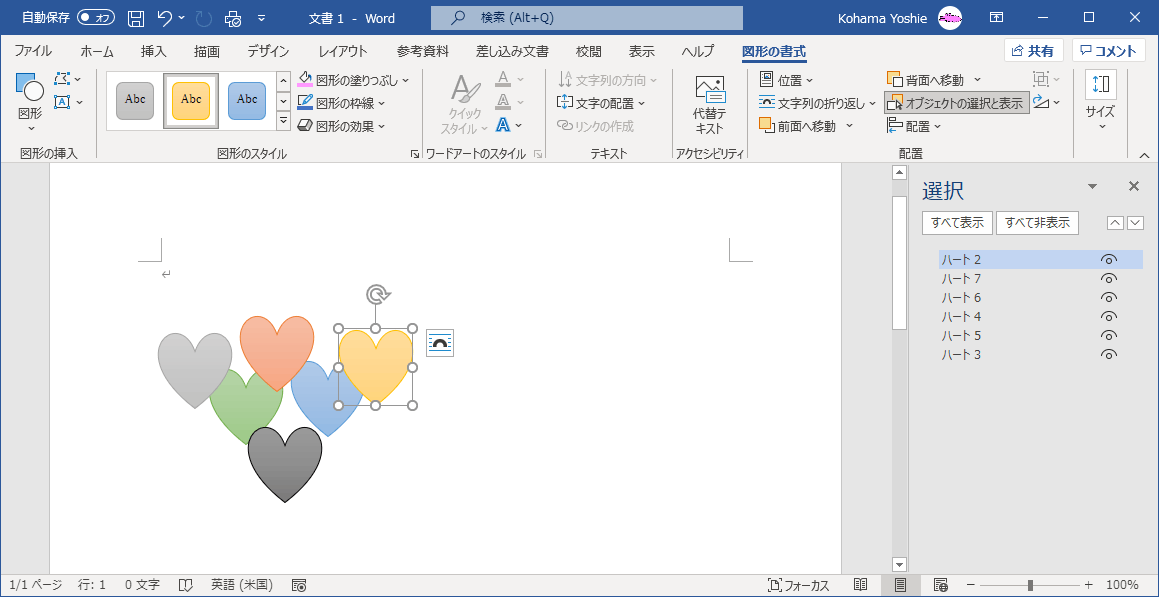
オブジェクトの名前の変更
分かりやすいようにそれぞれのオブジェクトの名前を変更するには、名前をクリックし、名前を変更します。
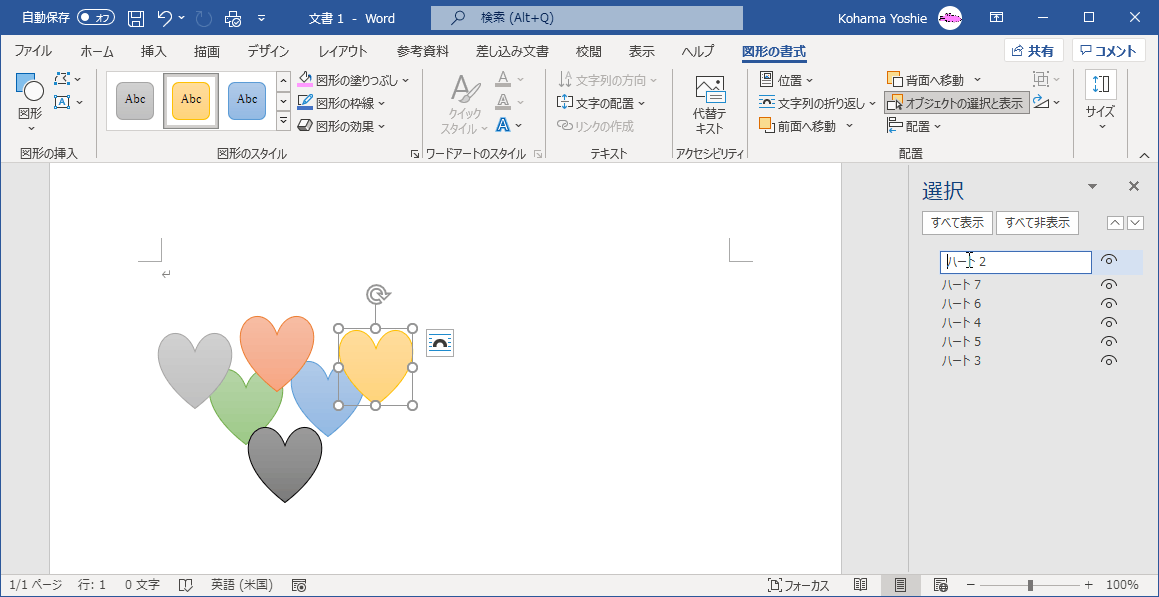

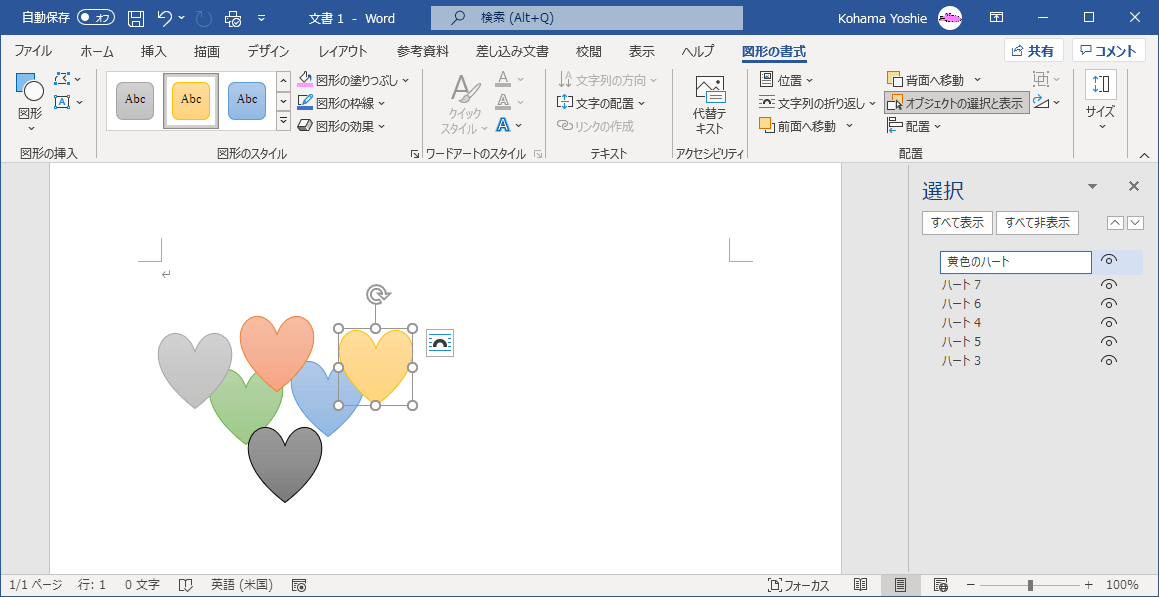
選択したオブジェクトの非表示
[選択]作業ウィンドウの目的のオブジェクトの右側の目のアイコンをクリックすると、閉じた目のアイコンに変わって非表示になります。再表示するには、もう一度その目のアイコンをクリックするとOKです。
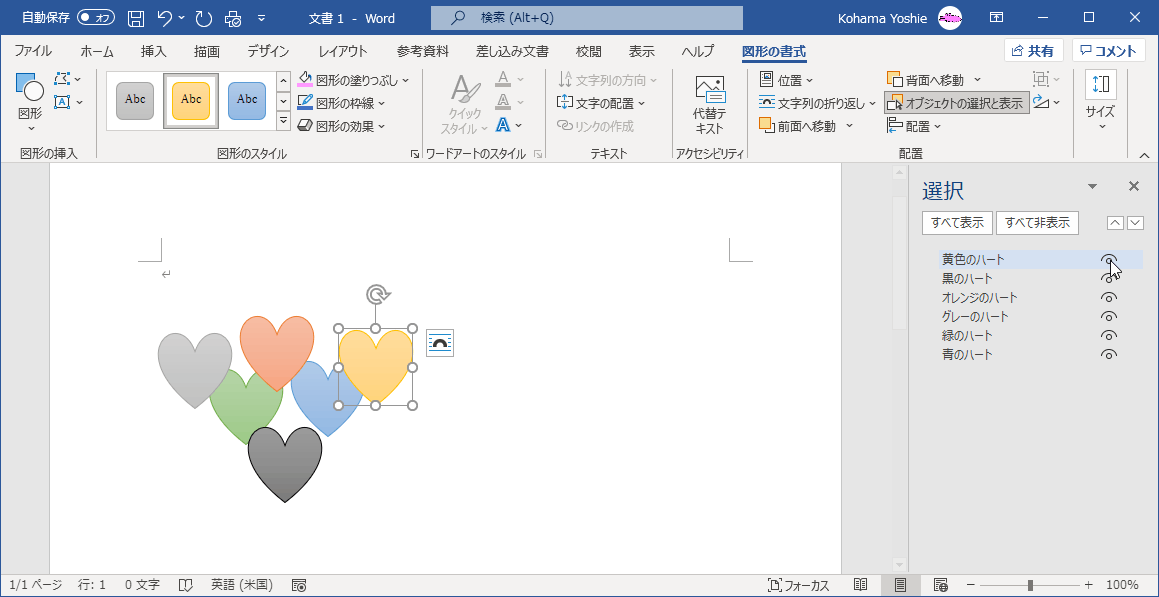

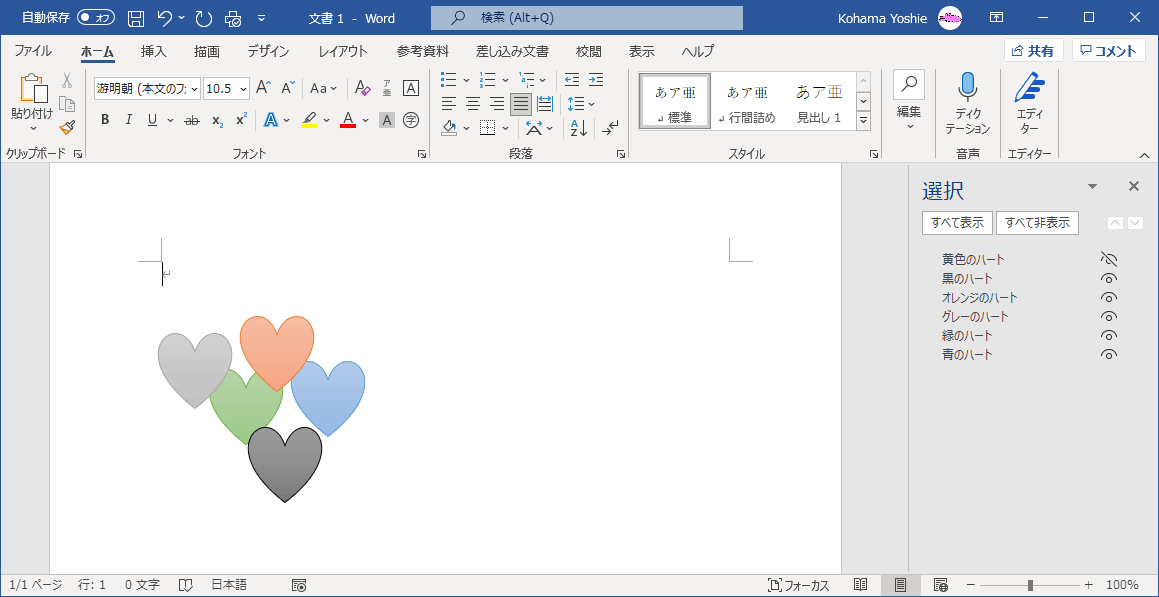
スポンサーリンク
INDEX
異なるバージョンの記事
コメント
※技術的な質問はMicrosoftコミュニティで聞いてください!

